文章目录
- 前言
- 相关操作
- 总结
前言
作为IT工程师,使用服务器做相应的软件操作时常有的事。最近一段时间,我们的团队多个成员都需要远程登录到一台windows2003Server的服务器处理相应的业务。而默认情况下,Windows系统只允许一名用户远程到服务器上,这给小伙伴的工作造成一些不便。下面我介绍下如何在Windows服务器上做设置,能够允许多个用户同时远程登录到这台服务器上。
相关操作
-
首先以具有管理员权限的用户远程登录到Windows系统上,打开运行对话框,输入“gpedit.msc”,点击“确定”按钮,打开“本地组策略编辑器”工具
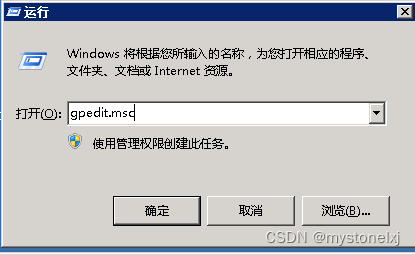
-
在“本地组策略编辑器”工具左侧导航区域选择 “计算机配置” >“ 管理模板” > “Windows 组件” > “远程桌面服务” > “远程桌面会话主机” > “连接”,进入“连接”界面
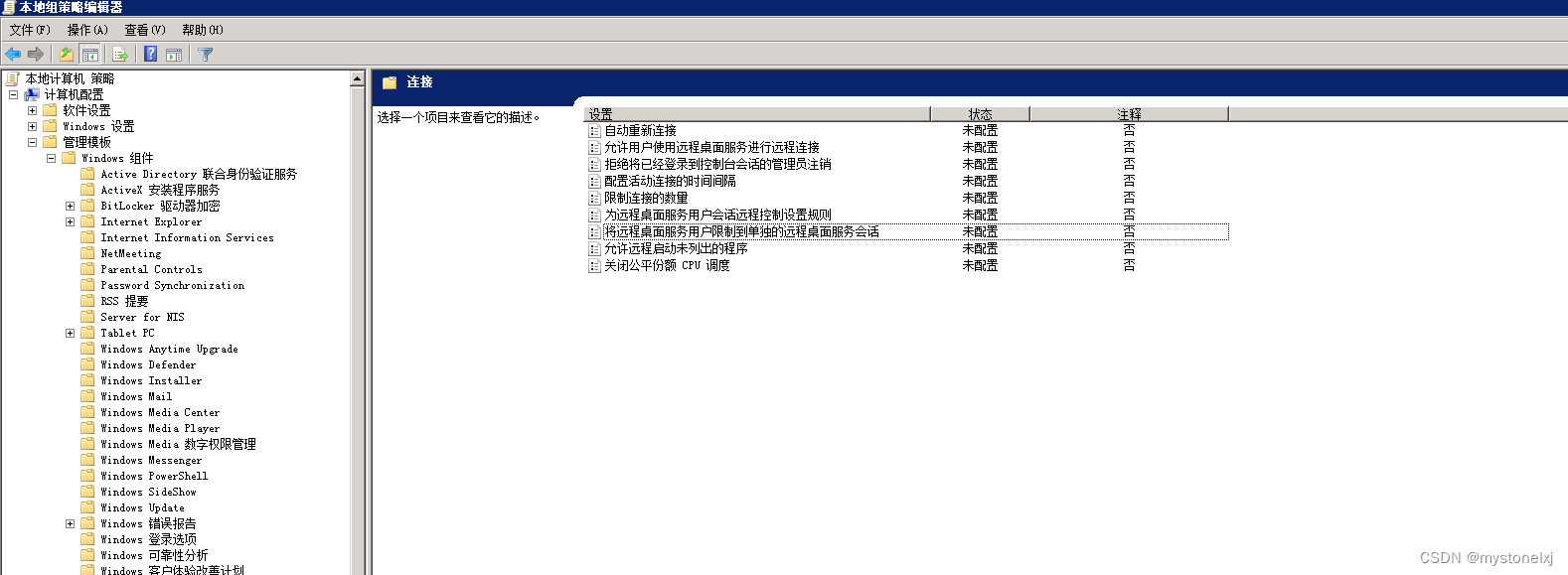
-
在 “连接”界面双击“限制连接的数量”,打开“限制连接的数量”对话框,默认情况下,该对话框为“未配置”状态<











)





)

